在哪
Win+R —— cmd,打开命令行,在标题栏右击:
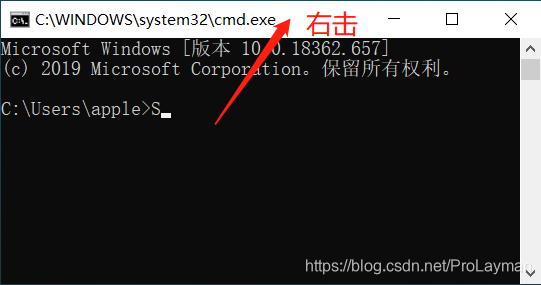
点击属性:
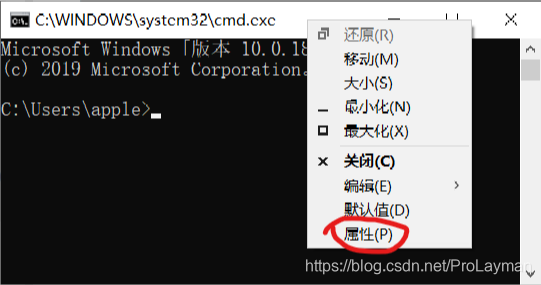
找到了:

快速编辑模式
- 未开启快速编辑模式下,如何复制黏贴
如:现在想复制命令行窗口下的“Microsoft Corporation”:
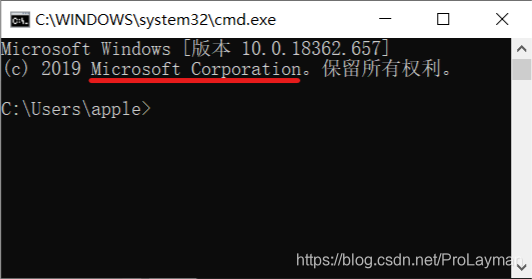
由于未开启快速编辑模式,是直接无法选中的(不像网页上直接左键拖动选中),可以通过右击标题栏——编辑——标记(或快捷键Ctr+M):
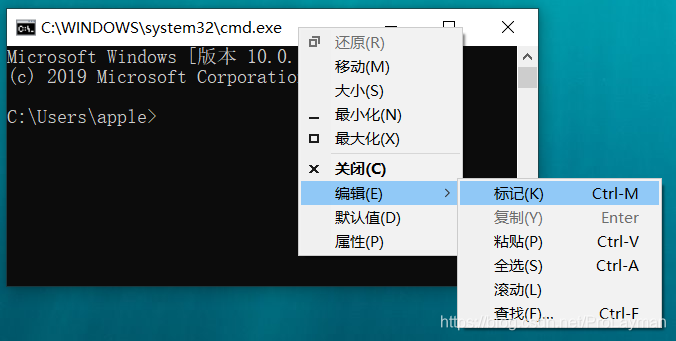
此时就可以左键拖动选中了(可以选任意想要的范围):
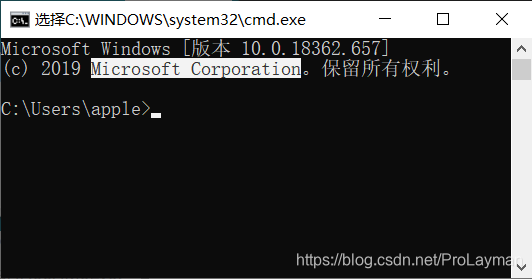
直接右击,即默认复制,在光标处再次右击——黏贴,即可完成黏贴:
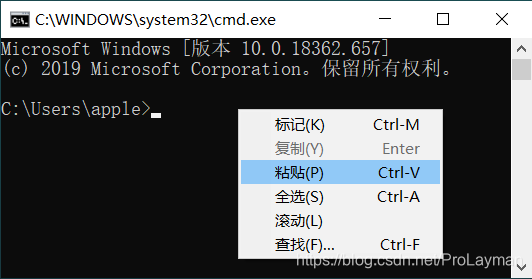
下一次复制黏贴须重新开启标记(Ctr+M)。 - 勾选“快速编辑模式”:
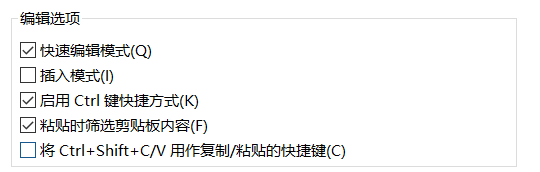
此时可以直接左键拖动选择(相当于一直打开“标记”选项),右击完成复制,在光标处再次右击即可黏贴。
用于其名 —— 快速编辑。
有两个小细节:
- 选中右击后是默认复制进了系统剪切板上,并不是命令行专用,所以就像Ctr+C任何内容一样,可以任何其他位置黏贴cmd右击复制的内容:

2.上述步骤为:左键选中——右击(复制)——右击(黏贴),综合起来,可以:
左键选中 —— 光标处双击,即可完成复制黏贴。
插入模式
一个小例子即可说明,键入sat,光标置于a上:

- 未打开插入模式时,键入e,变成了set:
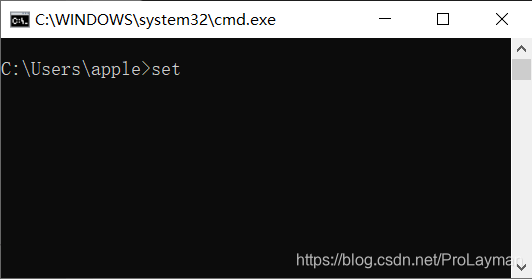
- 打开插入模式,键入e,变成了seat:
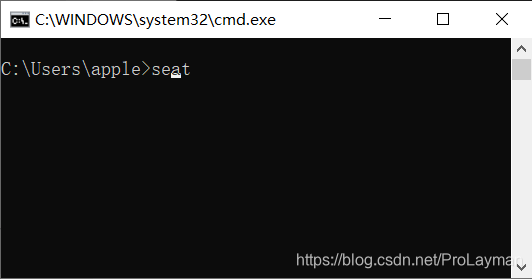
也是用于其名 —— 插入模式,在中间insert字符,未开启则为“覆盖”。
BTW
- 推荐打开快速编辑模式和插入模式,提升效率
- 命令行也可使用Ctr+F快速查找,这在之前开启标记时也发现了:
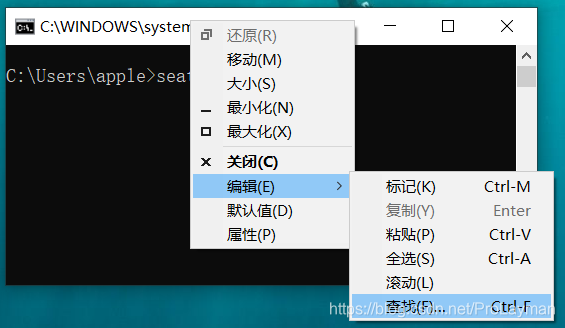 * 通过开启启用Ctrl键快捷方式,也可以在命令内使用Ctr+C,Ctr+V:
* 通过开启启用Ctrl键快捷方式,也可以在命令内使用Ctr+C,Ctr+V:

